Nhiều người dùng gặp phải lỗi dừng hay còn gọi là lỗi màn hình xanh 0x7B INACCESSIBLE_BOOT_DEVICE sau khi sử dụng Windows Updates để cập nhật trên Windows 10/8/7. Microsoft đã đưa ra một số giải pháp giúp người dùng giải quyết vấn đề này.
Lỗi màn hình xanh này xuất phát từ lỗ hổng trạng thái khởi động do driver thiết bị và dữ liệu bị sụp đổ. Đôi khi đó cũng có thể do phần cứng hoặc virus. Do đó, bạn sẽ nhận được thông báo lỗi 0x0000007B trên màn hình xanh chết chóc hoặc lỗi dừng.

Ngay cả khi Windows gặp vấn đề, bạn vẫn nhận được thông báo "Windows has recovered from an unexpected shutdown" và vấn đề này có thể xảy ra với tất cả phiên bản Windows. Trước khi thực hiện các biện pháp dưới dây, hãy thử khởi động lại máy tính, đôi khi việc khởi động lại đơn giản này có thể khắc phục vấn đề.
1. Thực hiện thay đổi trong trình điều khiển ổ cứng
Nếu gần đây bạn đã thực hiện thay đổi trong trình điều khiển ổ cứng , đây có thể là nguyên nhân dẫn đến lỗi màn hình xanh, vì vậy hãy thực hiện lại các thay đổi này.
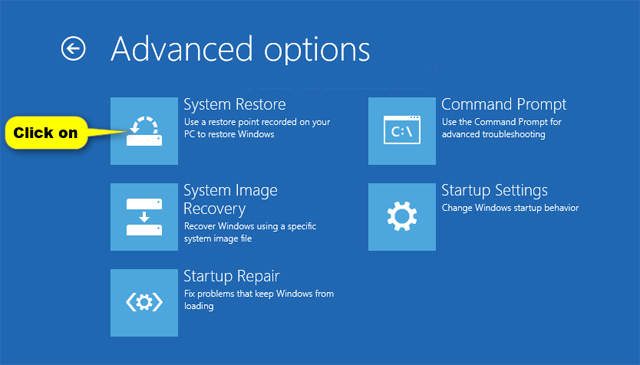
- Sử dụng System Restore.
- Định cấu hình trình điều khiển ổ cứng mới.
- Xóa trình điều khiển ổ cứng mới nếu cấu hình lại không hoạt động và không cần dùng đến nó.
- Khởi động với chế độ Last Known Good Configuration để hoàn tác registry và khôi phục thay đổi driver.
- Trở lại phiên bản trình điều khiển ổ cứng và driver thiết bị trước khi cập nhật driver.
Tất cả những biện pháp này có thể khắc phục hoặc không khắc phục được lỗi màn hình xanh tùy thuộc vào nguyên nhân gây ra lỗi. Tuy nhiên nếu giải pháp này không hoạt động, ít nhất bạn sẽ biết bộ điều khiển ổ cứng không có phải là nguyên nhân gây ra lỗi.
2. Kiểm tra cài đặt
Đảm bảo ổ cứng được cài đặt đúng, nếu không cài đặt bất cứ thiết bị mới nào gần đây, bỏ qua phương pháp này.
3. Kiểm tra cấu hình BIOS
Đảm bảo ổ cứng đã được cấu hình chính xác trong BIOS.
4. Quét virus
Như đã đề cập ở trên, lỗi dừng này có thể do virus gây ra. Thực hiện quét virus với phần mềm diệt virus tin cậy, đặc biệt người dùng nên kiểm tra phần khởi động và MBR. Nếu phần mềm diệt virus phát hiện ra vấn đề, hãy thực hiện theo các hỗ trợ của phần mềm và khởi động lại máy tính. Người dùng nên cập nhật phần mềm diệt virus và quét máy tính thường xuyên để ngăn chặn sự cố này xảy ra.
5. Cập nhật driver
Driver của trình điều khiển ổ cứng cũ có thể là nguyên nhân gây ra lỗi màn hình xanh, vì vậy hãy cập nhật driver. Đọc bài viết 5 cách cơ bản để update, cập nhật driver cho máy tính để biết cách cập nhật driver trình điều khiển ổ cứng.
6. Thay đổi chế độ trong BIOS
Một số tính năng SATA nâng cao có thể gây ra lỗi này. Thay đổi chế độ SATA (AHCI) sang chế độ IDE (ATA hoặc Compatibility Mode). Trong một số phiên bản cũ hơn, thử xóa CMOS cũng có thể khắc phục được vấn đề.
7. Chạy chkdsk
Nếu phân vùng boot bị hỏng, chạy chkdsk trên ổ cứng sẽ giải quyết được vấn đề. Bạn có thể phải chạy chkdsk từ Recovery Console.
8. Lỗi ổ cứng
Nếu ổ cứng bị lỗi, bạn nên thay nó. Xem bài viết Những dấu hiệu chứng tỏ bạn nên thay ổ cứng để biết ổ cứng của bạn có gặp phải những vấn đề này không nhé.
Để tránh lỗi này xảy ra lần nữa, hãy cấu hình hạ tầng để CU và các cập nhật delta không đồng thời được cài đặt trong một lần khởi động lại.
Chúc các bạn thực hiện thành công!
Xem thêm:
 Công nghệ
Công nghệ  AI
AI  Windows
Windows  iPhone
iPhone  Android
Android  Học IT
Học IT  Download
Download  Tiện ích
Tiện ích  Khoa học
Khoa học  Game
Game  Làng CN
Làng CN  Ứng dụng
Ứng dụng 
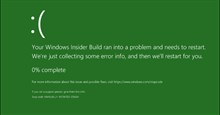





 Windows 11
Windows 11  Windows 10
Windows 10  Windows 7
Windows 7  Windows 8
Windows 8  Cấu hình Router/Switch
Cấu hình Router/Switch 









 Linux
Linux  Đồng hồ thông minh
Đồng hồ thông minh  macOS
macOS  Chụp ảnh - Quay phim
Chụp ảnh - Quay phim  Thủ thuật SEO
Thủ thuật SEO  Phần cứng
Phần cứng  Kiến thức cơ bản
Kiến thức cơ bản  Lập trình
Lập trình  Dịch vụ công trực tuyến
Dịch vụ công trực tuyến  Dịch vụ nhà mạng
Dịch vụ nhà mạng  Quiz công nghệ
Quiz công nghệ  Microsoft Word 2016
Microsoft Word 2016  Microsoft Word 2013
Microsoft Word 2013  Microsoft Word 2007
Microsoft Word 2007  Microsoft Excel 2019
Microsoft Excel 2019  Microsoft Excel 2016
Microsoft Excel 2016  Microsoft PowerPoint 2019
Microsoft PowerPoint 2019  Google Sheets
Google Sheets  Học Photoshop
Học Photoshop  Lập trình Scratch
Lập trình Scratch  Bootstrap
Bootstrap  Năng suất
Năng suất  Game - Trò chơi
Game - Trò chơi  Hệ thống
Hệ thống  Thiết kế & Đồ họa
Thiết kế & Đồ họa  Internet
Internet  Bảo mật, Antivirus
Bảo mật, Antivirus  Doanh nghiệp
Doanh nghiệp  Ảnh & Video
Ảnh & Video  Giải trí & Âm nhạc
Giải trí & Âm nhạc  Mạng xã hội
Mạng xã hội  Lập trình
Lập trình  Giáo dục - Học tập
Giáo dục - Học tập  Lối sống
Lối sống  Tài chính & Mua sắm
Tài chính & Mua sắm  AI Trí tuệ nhân tạo
AI Trí tuệ nhân tạo  ChatGPT
ChatGPT  Gemini
Gemini  Điện máy
Điện máy  Tivi
Tivi  Tủ lạnh
Tủ lạnh  Điều hòa
Điều hòa  Máy giặt
Máy giặt  Cuộc sống
Cuộc sống  TOP
TOP  Kỹ năng
Kỹ năng  Món ngon mỗi ngày
Món ngon mỗi ngày  Nuôi dạy con
Nuôi dạy con  Mẹo vặt
Mẹo vặt  Phim ảnh, Truyện
Phim ảnh, Truyện  Làm đẹp
Làm đẹp  DIY - Handmade
DIY - Handmade  Du lịch
Du lịch  Quà tặng
Quà tặng  Giải trí
Giải trí  Là gì?
Là gì?  Nhà đẹp
Nhà đẹp  Giáng sinh - Noel
Giáng sinh - Noel  Hướng dẫn
Hướng dẫn  Ô tô, Xe máy
Ô tô, Xe máy  Tấn công mạng
Tấn công mạng  Chuyện công nghệ
Chuyện công nghệ  Công nghệ mới
Công nghệ mới  Trí tuệ Thiên tài
Trí tuệ Thiên tài